نرم افزار ورد یک نرم افزار کاربردی در مجموعه ی آفیس می باشد. این نرم افزار به صورت تخصصی برای نگارش و ویرایش متون استفاده می گردد. یکی از مسائل مهم که در هنگام نگارش متن ممکن است با آن مواجه شویم مشکلات مربوط به پاراگراف ها و تنظیمات خطوط در آن است.
تنظیمات تورفتگی و فاصله ی خطوط در ورد جدا از زیبایی بصری نوشتار، پاراگراف ها را نیز از هم جدا می نماید.
تورفتگی متن یا indenting text
هرخط بین دو حاشیه راست و چپ قرار می گیرد یا به اصطلاح تراز می شود. هرگاه تصمیم داشته باشیم در یک پاراگراف خط اول را کمی عقب تر ببریم در واقع قصد داریم با استفاده از حاشیه ها کمک بگیریم و در متن تورفتگی ایجاد نماییم.
نحوه ی ایجاد تو رفتگی در ورد
- روش اول
اگر تصمیم دارید کل متن را ویرایش را اعمال نمایید، ابتدا کل متن را به واسطه ی کلید میانبر ctrl+A به حالت انتخاب در بیاورید. سپس برای ایجاد تورفتگی در ورد، از تنظیمات پاراگراف استفاده می نمایید. همانطور که در تصویر زیر مشاهده می نمایید، پس از باز نمودن نرم افزار ورد از نوار ابزار بالای برنامه بر سربرگ Home کلیک می نماییم و در قسمت paragraph به تنظیمات مربوطه می پردازیم. به همین منظور در گوشه ی پایین سمت راست قسمت پاراگرف کلیک می نماییم.

پس از کلیک بر فلش کوچک، پنجره ی تنظیمات پاراگراف برای شما باز می گردد. که در این پنجره به تنظیمات تورفتگی و فاصله گذاری در ورد می پردازیم.
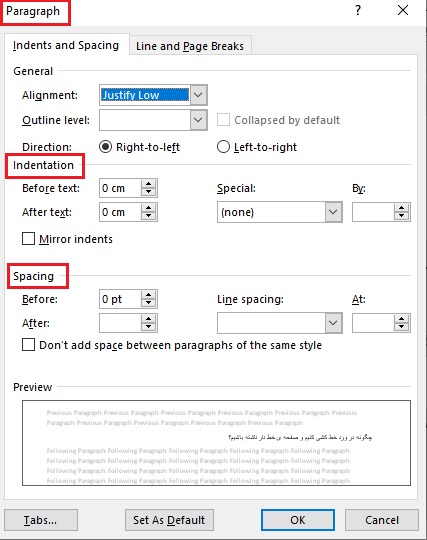
indentation یا تورفتگی:
تنظیمات مربوط به تو رفتگی پاراگراف در قسمت Indentation می باشد. حال اگر قصد دارید سطر اول از هر پاراگراف تورفتگی داشته باشد، باید در قسمت Special گزینه First line را انتخاب نمائید. و اگر سطرهای دیگر به جز سطر اول مدنظرتان است از گزینه ی hanging استفاده نمایید. همچنین شما می توانید مقدار تورفتگی در ورد را از قسمت By مشخص نمایید.
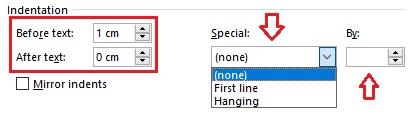
- Before text: در این قسمت شما می توانید مقدار تورفتگی از قبل از شروع متن را، به مقدار موردنظر خود تنظیم نمایید.
- After text: در این قسمت شما می توانید مقدار تورفتگی پس از متن از سمت چپ پاراگراف، به مقدار موردنظر خود تنظیم نمایید.
Spacing یا فاصله گذاری خطوط در ورد
در بالا به تورفتگی پاراگراف و تنظیمات آن پرداختیم در واقع در تورفتگی فواصل افقی را تنظیم می نماییم. اما در فاصله گذاری یا Spacing به تنظیمات خطوط و فاصله ی آنها به صورت عمودی می پردازیم.
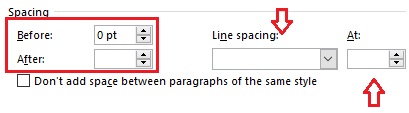
برای اعمال فاصله مورد نظر بین هرپاراگراف با پاراگراف بالایی از گزینه Before ( قبلی) و برای تنظیم این فاصله با پاراگراف پائینی از گزینه After ( بعدی) در پنجره پاراگراف و در قسمت Spacing استفاده می گردد.
Line spacing: برای زیاد یا کم کردن فاصله بین خطوط (سطرها) از این گزینه استفاده کنید. با کلیک بر این گزینه منو کشویی در اختیار شما قرار می گیرد. که به شما امکان انتخاب فواصل خطوط را می دهد هر اندازه انتخاب شما درشت تر باشد فاصله بین سطرها بیشتر و هر اندازه انتخابتان ریزترباشد، فاصله بین سطرها کمتر خواهدبود. البته می توانید به صورت دستی توسط گزینه AT این اندازه را کم و یا زیاد نمایید.
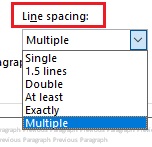
نکته: اگر از میان گزینهها At least و یا Exactly را انتخاب کردید اندازه میان خطوط با نقطه اندازه گیری میگردد. به عبارتی دیگر با خطوط اندازه گیری میشود. گزینه Multiple به شما اجازه می دهد. که فاصله بین چندین خط را با هم تنظیم نمایید.
نکته: درنظر داشته باشید هر تغییری که به واسطه ی تنظیمات تو رفتگی انجام دهید، در قسمت Preview برای شما قابل نمایش است.
استفاده از خط کش در تورفتگی
استفاده از خط کش روش دیگر ایجاد تورفتگی در ورد می باشد که به نسبت روش اول سرعت بیشتری به کار می دهند برای استفاده از این روش از نوار ابزار بالا گزینه ی view را انتخاب نمایید سپس تیک ruler را فعال نمایید. پس از فعال شدن خط کش در بالای صفحه ی شما به همراه یک سری tab به شما نمایش داده می شود.
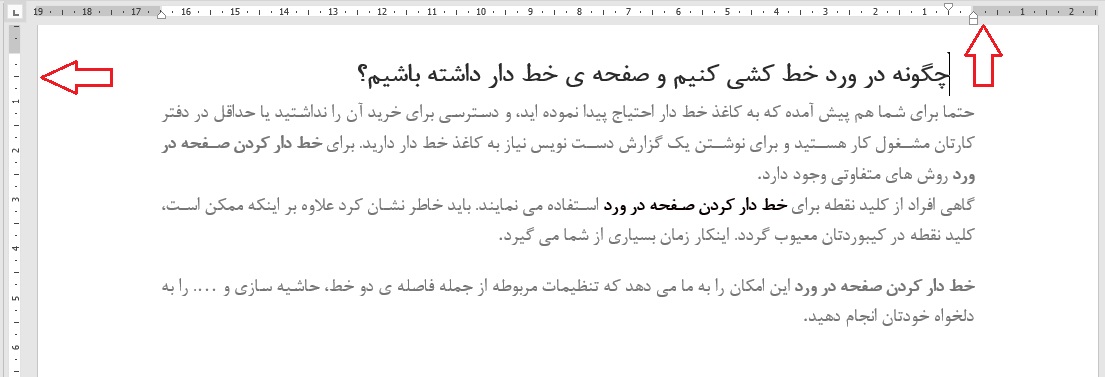
برای اجرای این روش ابتدا خطی که قصد دارید در آن تورفتگی ایجاد کنید را انتخاب نمایید، اگر قصد دارید در کل پاراگراف تورفتگی ایجاد کنید کل پاراگراف را به حالت انتخاب در بیاورید. سپس نشانگر کوچک بر خط کش را به اندازه ی دلخواه داخل می آوریم.
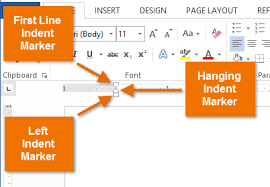
در بالا نشانگرهایی نمایش داده شدند که با جابه جایی آنها به صورت دستی می توانید تورفتگی ایجاد نمایید.
در ادامه به معرفی تب ها می پردازیم:
- Left Tab : متن رو از سمت چپ تراز می نماید.
![]()
- Center Tab : متن رو در مرکز تراز می نماید.
![]()
- Right Tab : متن رو در راست تراز می نماید.
![]()
- Decimal Tab : شمارههای اعشاری رو با استفاده از نقطه چین تراز می نماید.
![]()
- Bar Tab : یک خط عمودی رو بر روی صفحه قرار میدهد.
![]()
- First Line Indent : نشانگر در سطر اول پاراگراف تورفتگی ایجاد می نماید.
![]()
- Hanging Indent : نشانگر hanging در تمام پاراگراف به جز سطر اول تورفتگی ایجاد می نماید.

دو تب First Line Indent و Hanging Indent در تغییر حالات تب وجود دارند اما وجودشان ظاهری است و تب محسوب نمی شوند.
تورفتگی و فاصله ی خطوط در ورد با استفاده از پاراگراف
یک راه دیگر برای ایجاد تورفتگی و فاصله ی خطوط در ورد استفاده از کادر پاراگراف می باشد در سربرگ home می باشد. در اینجا به سه قسمت کاربردی که به ایجاد تورفتگی مرتبط است می پردازیم.
افزایش تورفتگی یا Increase Indent
حتما نشانه های زیر در نگارش و ویرایش به چشمتان آشنا است با کلیک بر آن تورفتگی از سمت راست ایجاد می گردد. باهربار کلیک بر گزینه ی Increase Indent تورفتگی افزایش می یابد.
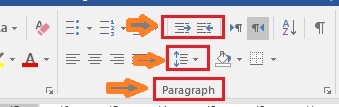
کاهش تو رفتگی یا Decrease Indent
مقابل گزینه ی Increase Indent گزینه ی دیگری با نام Decrease Indent قرار دارد که با کلیک بر آن پاراگراف یا سطر انتخاب شده تورفتگی کاهش پیدا می نمایید اب کلیک بیشتر بر آن تورفتگی بیشتر کاهش می یابد.
فاصله ی خطوط در ورد
در کادر پاراگراف فلش دوم اشاره به تنظیمات فاصله ی خطوط بایکدیگر دارد. هرچه عدد بیشتری انتخاب نمایید فاصه ی خطوط بیشتر می گردد و هرچه عدد کمتری را انتخاب نمایید فاصله کمتر می گردد.
جمع بندی
در این مقاله به سه روش متفاوت جهت ایجاد تورفتگی و فاصله ی خطوط در ورد پرداختیم. لازم بذکر است هرچه درنگارش خود موارد را رعایت نمایید نوشتار شما جلوه ی تخصصی تری به نمایش می گذارد.
آموزش بالا طبق نسخه ی word2021 تنظیم و ارائه گردیده است. برای یادگیری بهتر کار با نرم افزار ورد، پیشنهاد ما به شما استفاده از دوره های آموزش ورد مکتب خونه است.









